3 cách để khắc phục sự bất hòa không phát hiện và không hoạt động với Roblox (08.27.25)
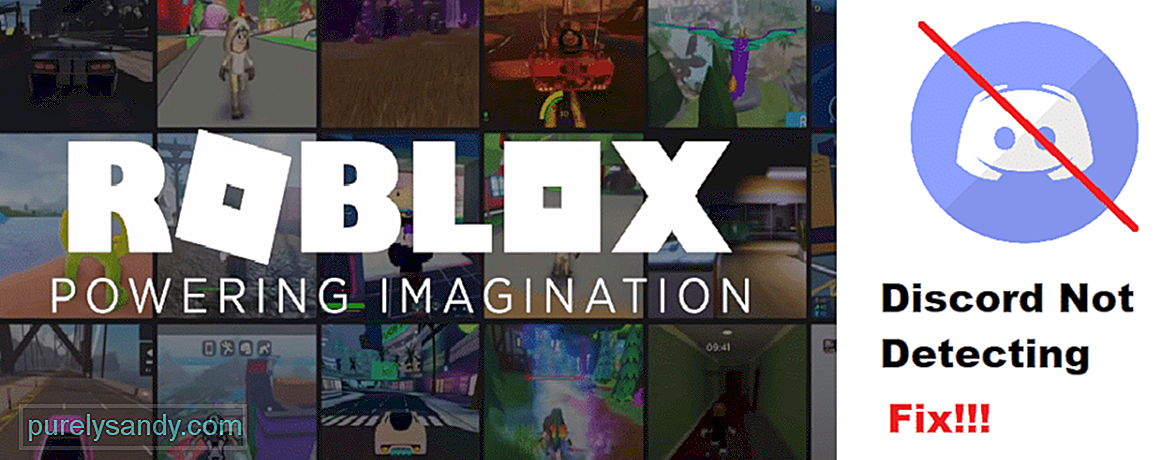 bất hòa không phát hiện và không hoạt động với roblox
bất hòa không phát hiện và không hoạt động với roblox Roblox là một nền tảng toàn diện để chơi các loại trò chơi khác nhau. Trước khi có thể truy cập thư viện của Roblox, người chơi cần tạo hình đại diện và hồ sơ của họ. Sau đó, anh ấy sẽ có thể tham gia vô số trò chơi do những người chơi khác thực hiện.
Điểm hay của Roblox là trò chơi này hoàn toàn miễn phí. Nó đã cho phép các nhà phát triển và game thủ đoàn kết với nhau. Roblox cũng có một cửa hàng chuyên dụng, nơi bạn có thể mua những thứ khác nhau cho hình đại diện của mình thông qua Robux (về cơ bản là một loại tiền tệ được sử dụng trong Roblox).
Bài học về mối bất hòa phổ biến
Chúng tôi đã nhận được nhiều lời phàn nàn về việc người dùng không thể sử dụng Discord với Roblox. Theo họ, Discord không phát hiện và không hoạt động với Roblox. Điều này khiến nhiều người dùng thắc mắc tại sao vấn đề này chỉ xảy ra với riêng Roblox và họ có thể làm gì để khắc phục.
Nếu bạn đã cùng hội cùng thuyền, thì bạn không cần phải lo lắng nhiều . Hôm nay, chúng tôi sẽ liệt kê một số cách khác nhau để bạn có thể dễ dàng giải quyết vấn đề này. Vì vậy, không cần thêm bất kỳ lời khuyên nào nữa, hãy bắt đầu!
Điều đầu tiên cần kiểm tra khi đối mặt với vấn đề này là bạn có có tùy chọn phát trực tuyến trò chơi của bạn trong Discord ở phía dưới bên trái của màn hình. Nếu không, trò chơi của bạn có thể không bị Discord phát hiện.
Trong trường hợp này, bạn sẽ phải thêm trò chơi theo cách thủ công thông qua Discord. Để làm như vậy, chỉ cần đi tới cài đặt của Discord và điều hướng đến tab Hoạt động trò chơi của bạn. Nhấp vào tùy chọn ‘thêm trò chơi’. Chọn Roblox từ danh sách và lưu cài đặt. Nếu muốn, bạn cũng có thể chọn hiển thị trò chơi mà bạn đang chơi làm trạng thái của bạn.
Chúng tôi đã đã đề cập một vài lần trong quá khứ rằng bạn nên luôn chạy Discord với tư cách là quản trị viên. Lý do cho điều này là Discord là một trong số ít các chương trình có thể không có quyền chạy chính xác trong khi chơi trò chơi trừ khi nó có đặc quyền của quản trị viên.
Đây là lý do tại sao bạn nên thử chạy cả Roblox và Discord dưới dạng quản trị viên.
Điều cuối cùng bạn nên thử là tắt lớp phủ trong trò chơi. Việc tắt tùy chọn này sẽ không ảnh hưởng đến trải nghiệm của bạn vì nó hầu như không có tác dụng gì.
Nếu bạn muốn tìm hiểu cách tắt tùy chọn này, thì chỉ cần đi tới cài đặt người dùng. Trong tab Lớp phủ, bạn sẽ thấy một tùy chọn cho biết “Bật Lớp phủ trong trò chơi?”. Tắt tính năng này.
Điểm mấu chốt
Có phải Discord của bạn không phát hiện và không hoạt động với Roblox? Chúng tôi thực sự khuyên bạn nên làm theo 3 bước khác nhau mà chúng tôi đã đề cập ở trên.
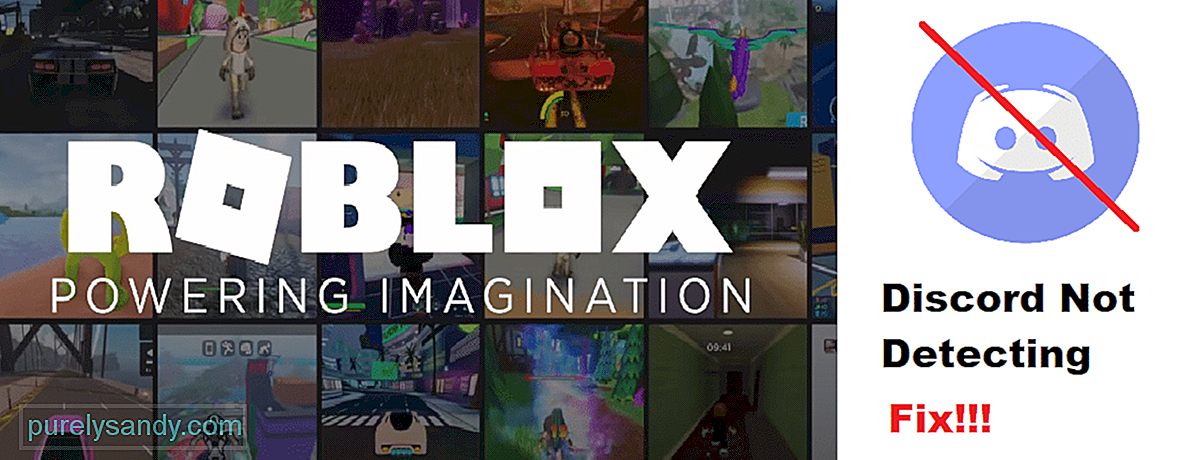
Video youtube.: 3 cách để khắc phục sự bất hòa không phát hiện và không hoạt động với Roblox
08, 2025

